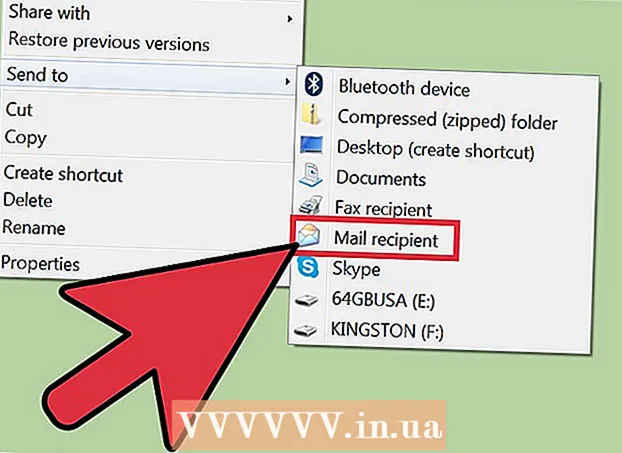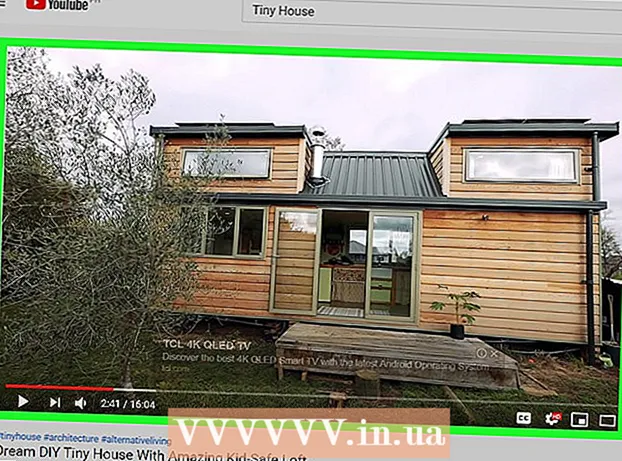Autor:
Carl Weaver
Dátum Stvorenia:
28 Február 2021
Dátum Aktualizácie:
27 V Júni 2024

Obsah
- Kroky
- Metóda 1 zo 4: Windows 8
- Metóda 2 zo 4: Windows 7 / Vista
- Riešenie problémov so systémom Windows 7
- Metóda 3 zo 4: Windows XP
- Metóda 4 zo 4: Používanie softvéru tretích strán
Ako používateľ systému Windows pravdepodobne poznáte modré prihlasovacie okno, ktoré sa otvára pri každom spustení počítača. Ak ste vlastníkom alebo manažérom spoločnosti, pravdepodobne chcete, aby počítače vašich zamestnancov vyzerali profesionálnejšie, a ak ste pravidelným používateľom, s najväčšou pravdepodobnosťou chcete na monitore vidieť niečo zaujímavejšie ako štandardnú modrú obrazovku; v týchto prípadoch zmeňte pozadie prihlasovacieho okna.
Kroky
Metóda 1 zo 4: Windows 8
 1 Stlačením Windows + C otvorte panel Charms. Vyberte položku „Nastavenia“.
1 Stlačením Windows + C otvorte panel Charms. Vyberte položku „Nastavenia“.  2 Kliknite na položku Zmeniť nastavenia počítača. Potom kliknite na položku Prispôsobiť (na ľavej table).
2 Kliknite na položku Zmeniť nastavenia počítača. Potom kliknite na položku Prispôsobiť (na ľavej table). 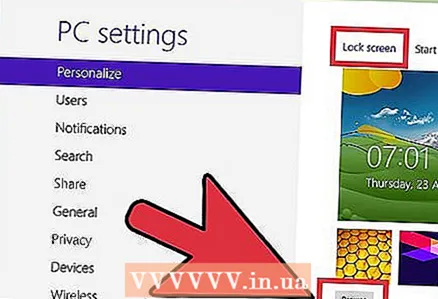 3 Na pravom paneli kliknite na „Uzamknúť obrazovku“ - „Prehľadávať“ a vyhľadajte požadovaný obrázok. Keď nájdete požadovaný obrázok, vyberte súbor (urobíte to kliknutím naň) a kliknite na „Vybrať obrázok“ (v pravom dolnom rohu). Vybraný obrázok sa zobrazí na uzamknutej obrazovke.
3 Na pravom paneli kliknite na „Uzamknúť obrazovku“ - „Prehľadávať“ a vyhľadajte požadovaný obrázok. Keď nájdete požadovaný obrázok, vyberte súbor (urobíte to kliknutím naň) a kliknite na „Vybrať obrázok“ (v pravom dolnom rohu). Vybraný obrázok sa zobrazí na uzamknutej obrazovke. - Pretože sa Windows 8 veľmi líši od predchádzajúcich verzií tohto systému, uzamknutá obrazovka je analógom prihlasovacieho okna.
- Niektoré z možností úvodnej obrazovky si môžete prispôsobiť aj klepnutím na na úvodnej obrazovke (nie na uzamknutej obrazovke).
Metóda 2 zo 4: Windows 7 / Vista
 1 Kliknite na tlačidlo Štart a do vyhľadávacieho panela zadajte príkaz regedit.exe. Vo výsledkoch vyhľadávania kliknite na „regedit.exe“.
1 Kliknite na tlačidlo Štart a do vyhľadávacieho panela zadajte príkaz regedit.exe. Vo výsledkoch vyhľadávania kliknite na „regedit.exe“. 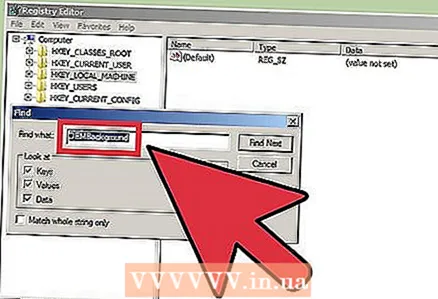 2 Nájdite súbor "OEMBackground.’
2 Nájdite súbor "OEMBackground.’ - Kliknite na „HKEY_LOCAL_MACHINE“.
- Kliknite na položku Upraviť (hore).
- Kliknite na Hľadať.
- Zadajte OEMBackground a kliknite na Ďalej. Register vyhľadá tento súbor a otvorí priečinok, kde je uložený, na pravom paneli.
 3 Dvakrát kliknite na súbor „OEMBackground."V riadku" Hodnota "zmeňte 0 na 1. Kliknite na tlačidlo OK.
3 Dvakrát kliknite na súbor „OEMBackground."V riadku" Hodnota "zmeňte 0 na 1. Kliknite na tlačidlo OK. - Ak ste zmenili motív svojho počítača, môžete vrátiť pôvodné pozadie zmenou hodnoty 1 na 0. Tieto kroky budete možno musieť po zmene témy zopakovať, aby ste si znova prispôsobili prihlasovacie okno.
 4 Otvorte nasledujúci priečinok:
4 Otvorte nasledujúci priečinok:- Kliknite na „Štart“ - „Počítač“.
- Dvakrát kliknite na „Disk (C :)“.
- Dvakrát kliknite na „Windows“.
- Dvakrát kliknite na „System32“.
- Dvakrát kliknite na „oobe“.
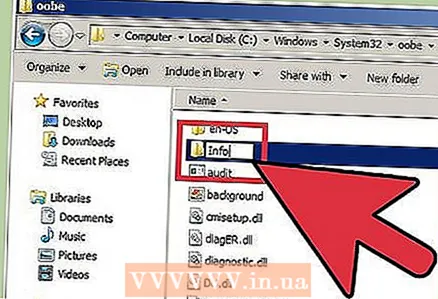 5 V priečinku „oobe“ vytvorte nový priečinok s názvom „info“.
5 V priečinku „oobe“ vytvorte nový priečinok s názvom „info“.- Ak to chcete urobiť, kliknite pravým tlačidlom myši na "oobe"; otvorí sa ponuka. V ponuke nájdite položku Vytvoriť a umiestnite na ňu kurzor. Otvorí sa podponuka. V ňom kliknite na „Priečinok“. Zadajte informácie pre názov tohto priečinka.
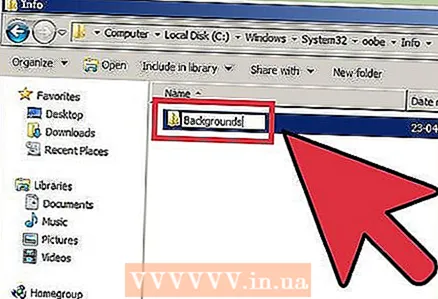 6 Otvorte priečinok „info“ a vytvorte v ňom nový priečinok s názvom „pozadia“.
6 Otvorte priečinok „info“ a vytvorte v ňom nový priečinok s názvom „pozadia“.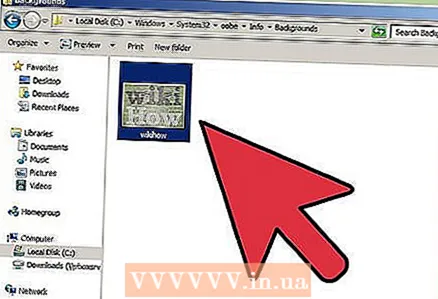 7 Skopírujte a prilepte požadovaný súbor do tohto priečinka.
7 Skopírujte a prilepte požadovaný súbor do tohto priečinka.- Ak chcete obrázok skopírovať, kliknite naň pravým tlačidlom myši a kliknite na položku „Kopírovať“.
- Ak chcete obrázok prilepiť, kliknite pravým tlačidlom myši na priečinok „pozadia“ a kliknite na položku „Prilepiť“.
- Veľkosť JPG obrázka nesmie prekročiť 256 kB. Rozlíšenie obrazu sa musí zhodovať s rozlíšením monitora (aj keď nie je požadované).
 8 Kliknite pravým tlačidlom myši na obrázok a kliknite na položku Premenovať. Zadajte backgroundDefault.webp. Ak stlačíte Windows + L, zobrazí sa nový obrázok prihlasovacieho okna.
8 Kliknite pravým tlačidlom myši na obrázok a kliknite na položku Premenovať. Zadajte backgroundDefault.webp. Ak stlačíte Windows + L, zobrazí sa nový obrázok prihlasovacieho okna.
Riešenie problémov so systémom Windows 7
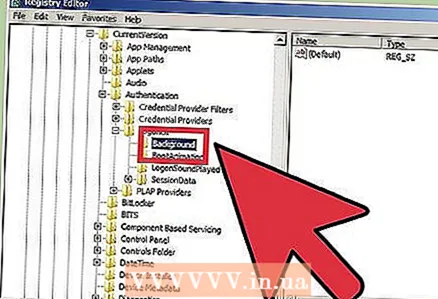 1 Ak nemôžete nájsť súbor "OEMBackground", vytvorte ho. Otvorte Editor databázy Registry (regedit.exe) a postupujte takto:
1 Ak nemôžete nájsť súbor "OEMBackground", vytvorte ho. Otvorte Editor databázy Registry (regedit.exe) a postupujte takto: - Kliknite na HKEY_LOCAL_MACHINE.
- Kliknite na „SOFTVÉR“.
- Kliknite na položku Microsoft.
- Kliknite na položku Windows.
- Kliknite na „Aktuálna verzia“.
- Kliknite na „Overenie“.
- Kliknite na „LogonUI“.
- Kliknite na položku Pozadie.
 2 Vytvorte novú hodnotu DWORD. Ak to chcete urobiť, kliknite pravým tlačidlom myši na pravý panel. Zobrazí sa tlačidlo Vytvoriť. Umiestnením kurzora myši na toto tlačidlo a výberom hodnoty DWORD z ponuky vytvoríte súbor OEMBackground.
2 Vytvorte novú hodnotu DWORD. Ak to chcete urobiť, kliknite pravým tlačidlom myši na pravý panel. Zobrazí sa tlačidlo Vytvoriť. Umiestnením kurzora myši na toto tlačidlo a výberom hodnoty DWORD z ponuky vytvoríte súbor OEMBackground.
Metóda 3 zo 4: Windows XP
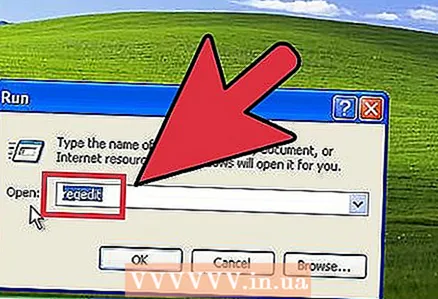 1 Kliknite na tlačidlo Štart - Spustiť a zadajte príkaz Regedit. Kliknite na tlačidlo OK.
1 Kliknite na tlačidlo Štart - Spustiť a zadajte príkaz Regedit. Kliknite na tlačidlo OK. 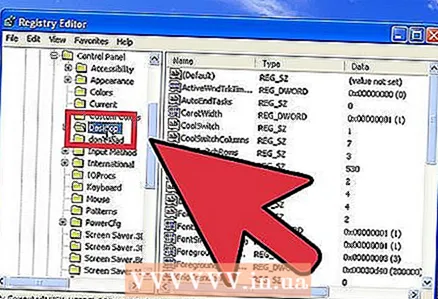 2 Otvorte nasledujúci priečinok:
2 Otvorte nasledujúci priečinok:- Kliknite na „HKEY_USERS“.
- Kliknite na „VÝCHOZÍ“.
- Kliknite na „Ovládací panel“.
- Kliknite na „Pracovná plocha“.
 3 Na pravom paneli dvakrát kliknite na súbor „Tapeta“.
3 Na pravom paneli dvakrát kliknite na súbor „Tapeta“. 4 Do riadka „Hodnota“ zadajte v prihlasovacom okne cestu k obrázku, ktorý chcete použiť. Ak je obrázok napríklad v priečinku Obrázky, zadajte C: Users Public Pictures background.bmp. Zatvorte editor databázy Registry a zmeny sa prejavia.
4 Do riadka „Hodnota“ zadajte v prihlasovacom okne cestu k obrázku, ktorý chcete použiť. Ak je obrázok napríklad v priečinku Obrázky, zadajte C: Users Public Pictures background.bmp. Zatvorte editor databázy Registry a zmeny sa prejavia. - Obrázok musí byť vo formáte .bmp.
- Ak chcete obrázok usporiadať vo forme dlaždíc, nastavte hodnotu „TileWallPaper“ na 1.
- Ak chcete obrázok roztiahnuť, nastavte hodnotu „WallPaperStyle“ na 2.
Metóda 4 zo 4: Používanie softvéru tretích strán
Existujú programy tretích strán, pomocou ktorých môžete zmeniť pozadie prihlasovacieho okna bez otvorenia editora databázy Registry.
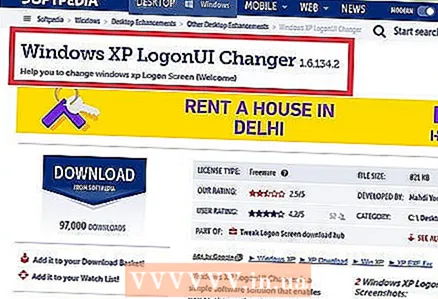 1 Nájdite program, ktorý podporuje Windows XP.
1 Nájdite program, ktorý podporuje Windows XP.- Windows XP LogonUI Changer je bezplatný program, ktorý vám umožňuje zmeniť pozadie prihlasovacieho okna.
- Logon Studio je bezplatný program, ktorý obsahuje 30 predinštalovaných obrázkov. Pomocou tohto programu môžete zmeniť ďalšie parametre prihlasovacieho okna (takéto nastavenie sa však neskúseným používateľom bude zdať komplikované).
- Logon Screen Changer je bezplatný program, ktorý vám umožňuje používať obrázky používateľov. Pomocou tohto programu môžete zmeniť aj ďalšie nastavenia prihlasovacieho okna, a to je celkom jednoduché.
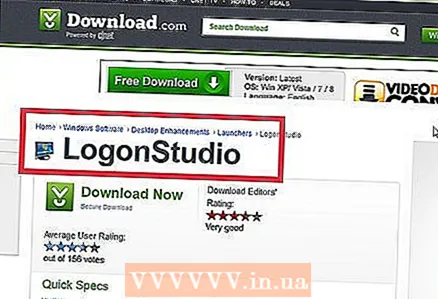 2 Nájdite program, ktorý podporuje Windows Vista.
2 Nájdite program, ktorý podporuje Windows Vista.- Logon Studio podporuje aj Windows Vista.
- Prihlasovací menič Pro. Podporuje systémy Vista a Windows 7. Bezplatný softvér, ktorý vám umožňuje meniť veľkosť obrázkov. Umožňuje vám tiež zobraziť ukážky obrázkov pred ich použitím.
 3 Nájdite program, ktorý podporuje Windows 7.
3 Nájdite program, ktorý podporuje Windows 7.- Prihlasovací menič Tweaks.com pre Windows 7. Bezplatný program s jednoduchým a pohodlným rozhraním. Podporuje zmenu veľkosti obrázkov.
- Menič pozadia prihlásenia do systému Windows 7. Bezplatný softvér, ktorý podporuje rôzne verzie systému Windows 7.Má veľmi atraktívne rozhranie, ale vaša grafická karta by mala pracovať s 3D animáciou.
 4 Nájdite program, ktorý podporuje Windows 8.
4 Nájdite program, ktorý podporuje Windows 8.- LogonEight. Bezplatný program, ktorý vám umožní vybrať jeden alebo viac obrázkov.
- Chameleón. Tento program je možné zakúpiť v obchode Windows Store. Poskytuje jedinečné možnosti prispôsobenia prihlasovacieho okna alebo uzamknutej obrazovky. Hľadá obrázky na celom internete a ponúka ich, z ktorých si môžete vyberať (úplne zadarmo). Môžete tiež nastaviť, ako často sa pozadie bude meniť.
 5 Stiahnite si program a spustite ho.
5 Stiahnite si program a spustite ho.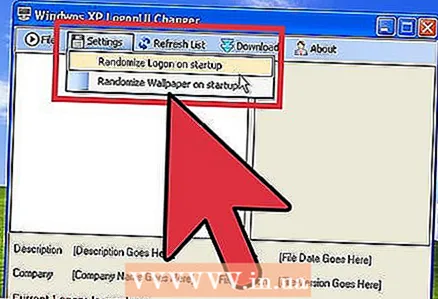 6 Postupujte podľa pokynov na obrazovke alebo pomocou rozhrania programu vyberte požadované pozadie.
6 Postupujte podľa pokynov na obrazovke alebo pomocou rozhrania programu vyberte požadované pozadie.